¿Qué debes hacer para disfrutar mejor AVI vídeo en iPhone? Cuando descarga algunos archivos AVI en línea, es posible que no pueda usar los videos descargados en el iPhone, como las películas Divx. En realidad, se debe a que el iPhone solo admite MPEG-4 H.264, como MP4, M4V y MOV. En cuanto al caso, debe transcodificar los archivos AVI a formatos compatibles con iPhone.

Para resolver este problema, lo que debe hacer es convertir el video AVI al formato MP4 compatible con iPhone, o incluso mejor, los ajustes preestablecidos para el tipo de iPhone deseado. Y este tutorial se enfoca en contarle un par de soluciones factibles y eficientes para transferir videos AVI a iPhone en su Mac.
Cuando necesite convertir AVI a iPhone en Mac, la mejor solución debería ser Aiseesoft iPhone Video Converter para Mac. Como un software de conversión multifuncional de AVI a iPhone para Mac, Aiseesoft iPhone Video Converter para Mac puede convertir videos en formatos compatibles con iPhone, iPhone 3G, iPod videos, incluida la conversión de AVI a iPhone MP4. El programa AVI to iPhone Mac también lo ayuda a convertir otros archivos de video o audio sin pérdida de calidad.
Características Clave:
Paso 1 Descargue e instale el programa
Descargue Aiseesoft iPhone Video Converter para Mac, luego puede instalar el programa de acuerdo con las instrucciones. Si ya ha comprado el software, primero puede registrar el programa. Inicie el programa para convertir archivos AVI.
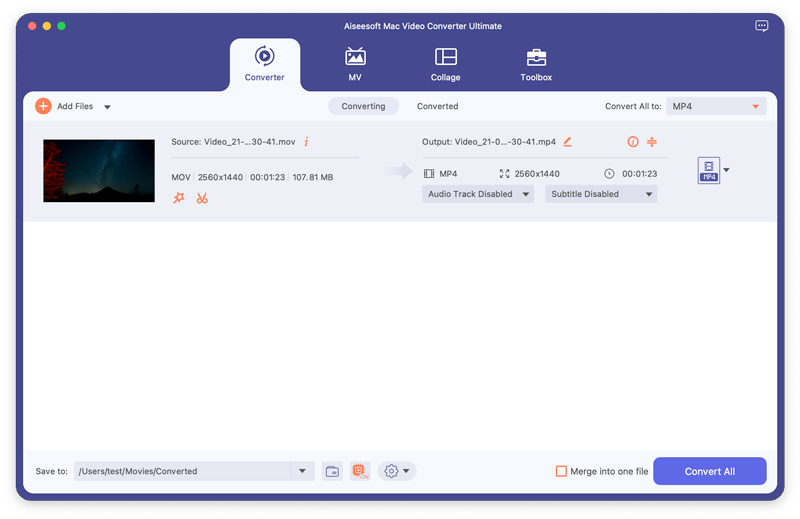
Paso 2 Agregar archivos de video AVI
Haga clic en "Agregar video" para importar archivos AVI, que puede convertir AVI a iPhone en Mac por lotes. En la opción "Perfil", puede elegir los ajustes preestablecidos de iPhone de la lista de la opción de flecha hacia abajo. Además, puede acceder a la configuración del perfil para personalizar la configuración avanzada para el formato de salida.
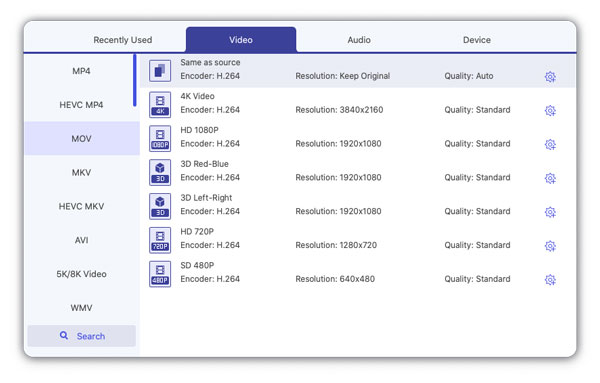
Paso 3 Buscar una carpeta de destino
Después de eso, puede hacer clic en el botón "Examinar" y definir una carpeta de salida para guardar el formato compatible con iPhone de salida. Además, también puede guardar los archivos directamente en la carpeta de iTunes.
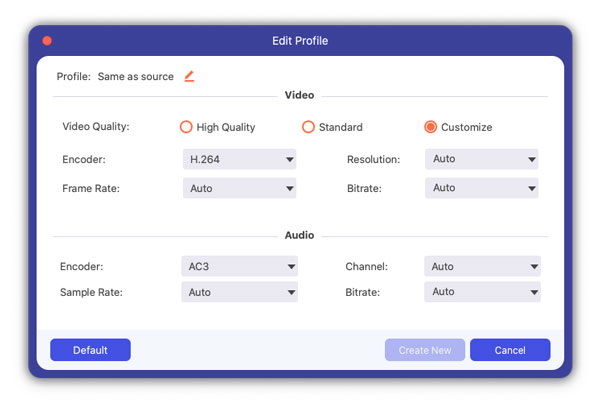
Paso 4 Convertir AVI a iPhone MP4
Haga clic en el botón "Inicio" para convertir AVI a iPhone en Mac. Puede encontrar la película convertida en su carpeta de destino en unos segundos. Después de eso, puede usar los archivos AVI en su iPhone. ¡Pruébalo ahora!
Para convertir y transferir archivos AVI a iPhone con facilidad, WALTR 2 debería ser una buena solución. Es capaz de transferir MKV, AVI, MOV y MP4 sin preocuparse por la conversión o iTunes. Además, puede usar el proceso simple para colocar cualquier formato de video o audio en el programa.
Paso 1 Descargue e instale WALTR para Mac y iPhone. Después de eso, puede iniciar el programa y conectar el iPhone a Mac. Una vez que inicie el programa, puede colocar cualquier formato de video o audio en el programa.
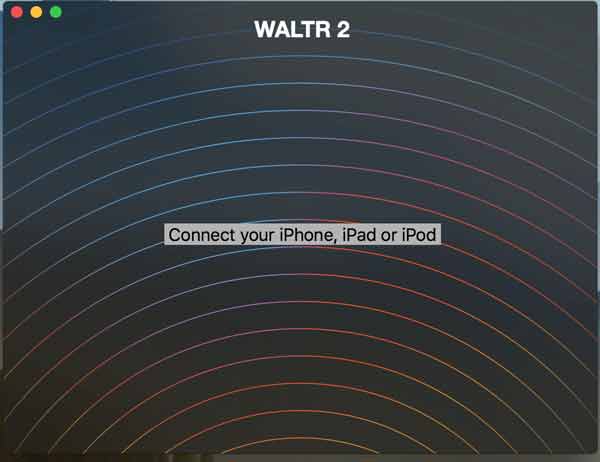
Paso 2 Arrastre los archivos AVI deseados al iPhone, simplemente arrastre y suelte los archivos en la ventana "Suelte sus archivos aquí". Después de eso, WALTR transferirá y convertirá AVI a iPhone en Mac en unos pocos segundos.
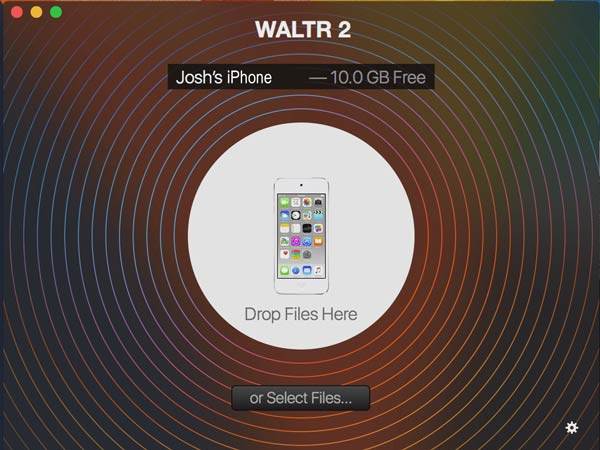
Paso 3 Después de eso, puede iniciar WALTR en iPhone, que puede disfrutar de los archivos AVI en su iPhone. No hay más pasos ahora, una vez que finaliza el proceso, puede disfrutar de los archivos AVI para iPhone en Mac.
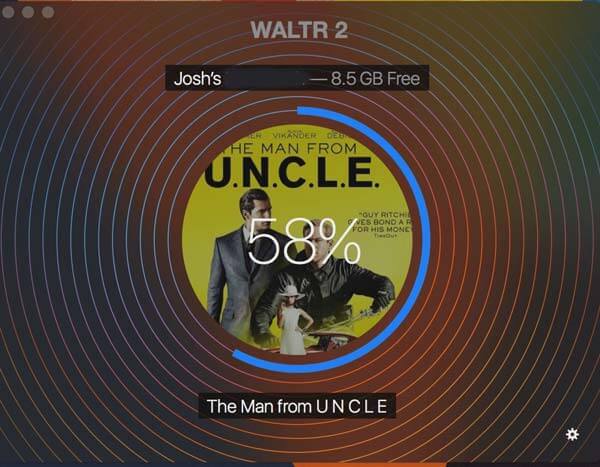
MacX Video Converter Pro es otro excelente conversor de video para Mac, se integra con conversor de video, compresor, descargador, editor, grabador de pantalla y creador de presentaciones de diapositivas. La conversión de video All-in-One Mac puede ayudarlo a transferir su video AVI a su iPhone sin demasiado efecto.
Paso 1 Una vez que descargue e inicie MacX Video Converter Pro, busque e importe sus videos AVI de destino al convertidor. Cuando necesite convertir varios archivos AVI a iPhone, puede agregar varios videos al mismo tiempo.
Paso 2 Seleccione "Para iPhone" como formato de salida para la conversión de video AVI. También puede cambiar la calidad del video ajustando la configuración de los parámetros para obtener el resultado óptimo para iPhone.
Paso 3 Cuando haya configurado bien todo lo anterior, puede comenzar a convertir el video AVI a su iPhone en Mac haciendo clic en el botón "Ejecutar". Después de eso, puede sincronizar AVI con iPhone para disfrutar de la película.
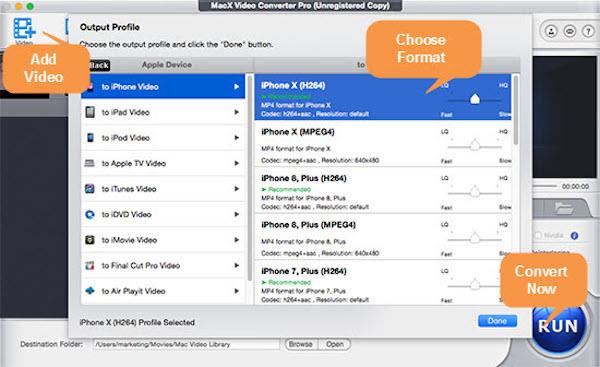
Convert2mp3 es una herramienta de conversión de video en línea. No solo convierte videos a MP3 pero también admite una amplia variedad de formatos de video y audio.
Paso 1 Inserte los archivos AVI o agregue la URL del archivo AVI al convertidor de video en línea. Y luego puede elegir el formato de salida como "mp4" para convertir AVI a un formato compatible con iPhone.
Paso 2 Elija la salida óptima para iPhone, puede seleccionar "Estándar (máx. 720p)" para transcodificar los archivos AVI al formato deseado directamente. Incluso si desea obtener el resultado deseado, también puede buscar los archivos AVI.
Paso 3 Haga clic en "buscar y convertir" para transcodificar archivos AVI en iPhone en el navegador Mac. Después de eso, ahora puede sincronizar archivos en el iPhone. Simplemente disfrute de los archivos AVI en iPhone con el método ahora.
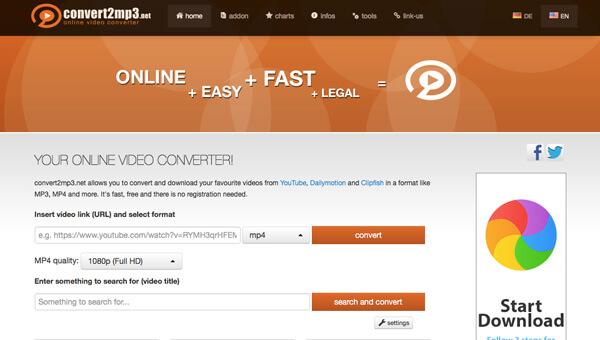
Online-convert.com admite diferentes formatos de fuente, incluidos audio, video, imagen, documento y más. Por supuesto, puede convertir AVI a iPhone en Mac Safari y otro navegador en el camino.
Paso 1 Elija la opción Convertidor de video, luego puede elegir "Convertir video a iPhone". Haga clic en la opción "Ir" para convertir su Archivos AVI en formatos compatibles con iPhone en Safari u otro navegador Mac.
Paso 2 Simplemente seleccione un archivo de su almacenamiento en la nube para una conversión de iPhone, como Dropbox o Google Drive. Hay una opción para cortar la parte deseada del video, rotar el video o incluso duplicar/voltear el video.
Paso 3 Haga clic en "Convertir archivo" para transcodificar AVI a iPhone en Mac, antes de eso también debe confirmar el término. Después de unos segundos, puede descargar los archivos de video en su iPhone para disfrutar de la película.
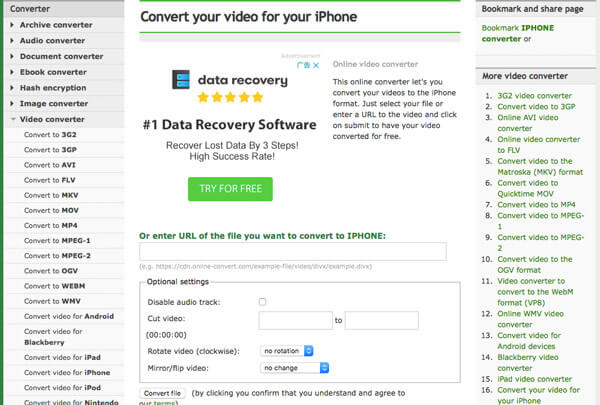
Aquí está la guía definitiva sobre cómo convertir su video AVI a iPhone en su Mac. Todas las aplicaciones mencionadas anteriormente son convenientes para descargar y fáciles de usar. En particular, Aiseesoft iPhone Video Converter para Mac no solo puede ayudarlo a convertir videos de un formato a otro, sino que también incluye características con potentes funciones de edición. Créanos, ¡esta increíble herramienta de conversión de videos nunca lo decepcionará! Si tiene más ideas sobre cómo convertir videos AVI a iPhone en Mac, puede compartirlas en los comentarios a continuación. ¡Y no olvides compartir este artículo con tus amigos si te ayuda en cierta medida!